Sony DSC-HX1 Black: Просмотр изображений на компьютере
Просмотр изображений на компьютере: Sony DSC-HX1 Black
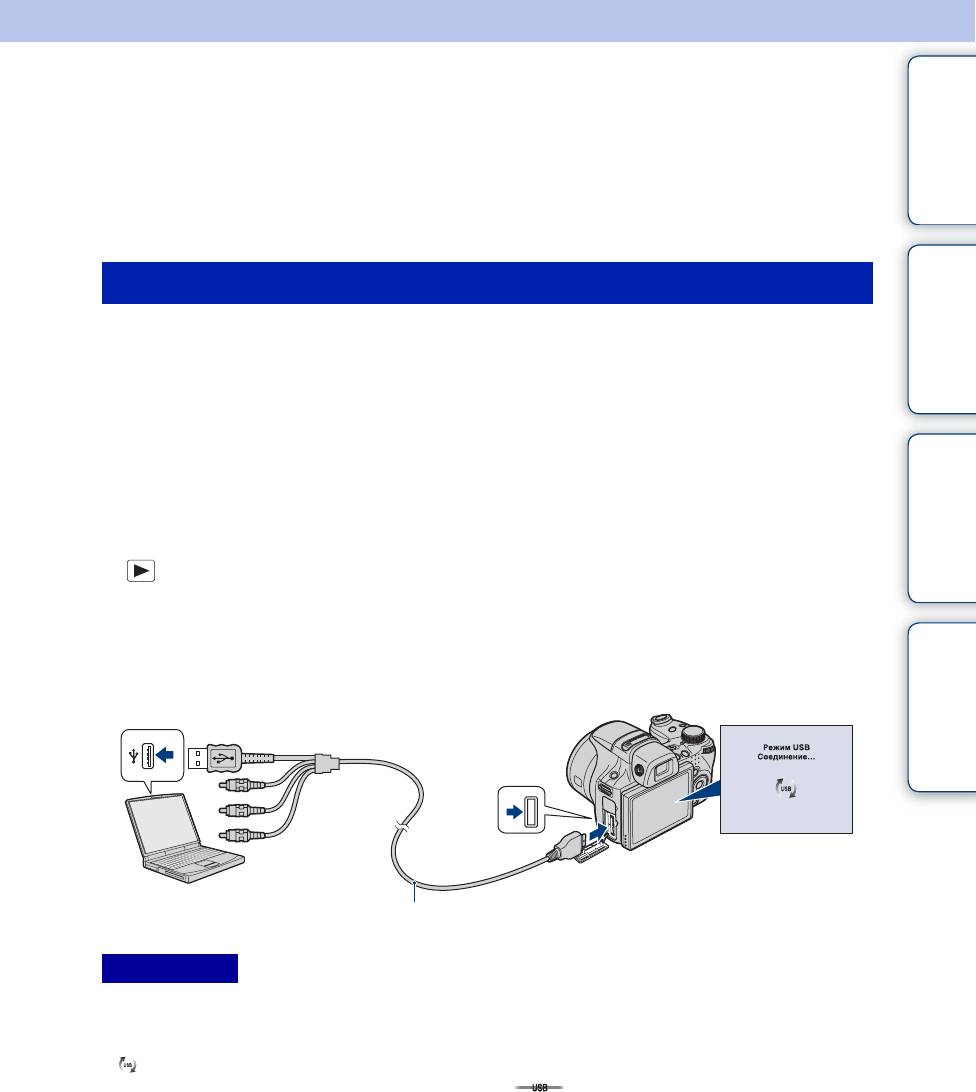
Содержание
Просмотр изображений на
компьютере
Для получения дополнительной информации о функциях “PMB” см. “Руководство
по PMB”.
операции
Поиск по
Подсоединение фотоаппарата к компьютеру
При импорте изображений из внутренней памяти шаг 1 выполнять не требуется.
1 Вставьте карту памяти “Memory Stick Duo” с записанными
изображениями в фотоаппарат.
по настройкам
2 Вставьте заряженный батарейный блок в фотоаппарат или
MENU/Поиск
подключите его к электрической розетке с помощью адаптера
переменного тока (продается отдельно).
3 Включите компьютер, затем нажмите кнопку
(воспроизведение).
4 Подсоедините фотоаппарат к компьютеру.
На экране фотоаппарата появится сообщение “Соединение...”.
Указатель
• Если соединение USB устанавливается в первый раз, компьютер автоматически
запустит программу по распознанию фотоаппарата. Подождите некоторое время.
1К разъему USB
2К многофункциональному
разъему
Многофункциональ-ный кабель
Примечания
• При импорте изображений на компьютер и экспорте их с него с помощью батарейного
блока с низким уровнем заряда может произойти сбой передачи или повреждение данных,
если батарейный блок разрядится слишком быстро.
• отображается на экране во время сеанса связи. Не работайте на компьютере, пока горит
этот индикатор. Когда индикатор изменится на , можно снова использовать
компьютер.
• Если сообщение “Mass Storage” не появляется, установите для параметра [Подсоед USB]
значение [Mass Storage] (стр. 125).
RU
147
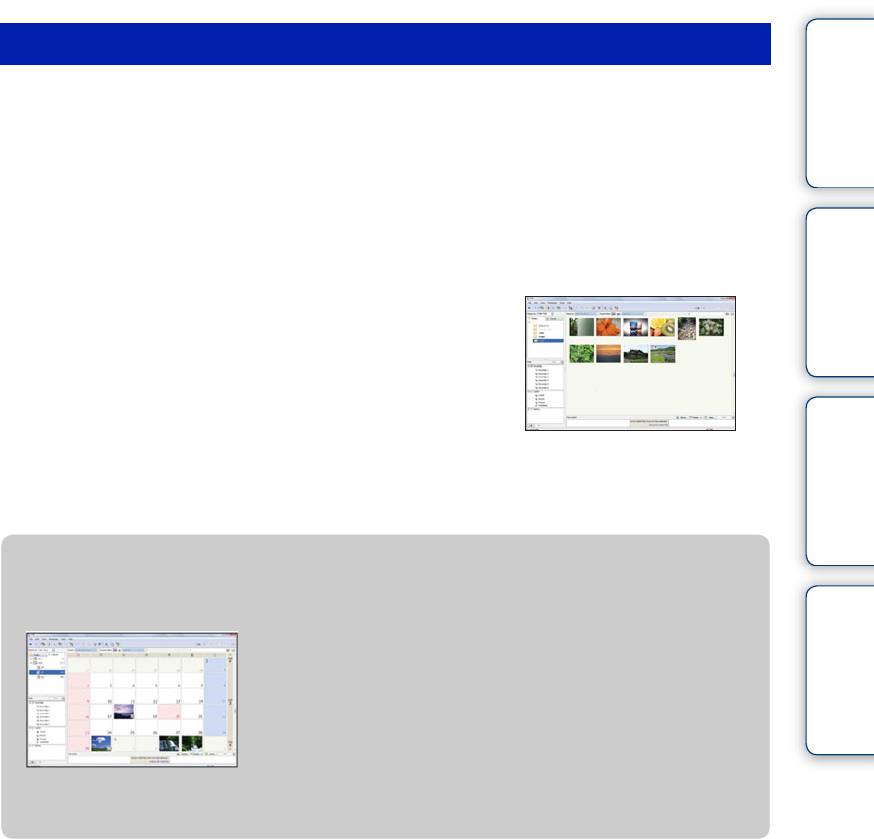
Содержание
Импорт изображений на компьютер
1 Установите соединение USB между фотоаппаратом и компьютером.
Экран [Импорт файлов] функции “PMB” появится автоматически.
• Если появится окно AutoPlay Wizard, закройте его.
2 Нажмите кнопку [Импортировать] для импорта изображений.
Компьютер начнет импорт изображений.
• По умолчанию изображения импортируются в папку, созданную в папке
операции
Поиск по
“Изображения” (в системе Windows XP, “Мои рисунки”), которая имеет такое же имя
как и событие [Список событий].
3 Просмотрите изображения на
компьютере.
По завершении импортирования будет запущена
программа “PMB”. Отобразятся миниатюрные
по настройкам
MENU/Поиск
изображения импортированных фотоснимков.
• Папка “Изображения” (в системе Windows XP “Мои
рисунки”) задана как папка по умолчанию в
параметре “Папки для просмотра”.
zПросмотр изображений с помощью функции
“PMB”
Указатель
Организует изображения на компьютере для просмотра в
календарном порядке по дате съемки. Для получения
дополнительной информации о функциях “PMB” см.
“Руководство по PMB”.
Пример экрана
отображения по месяцам
Импорт изображений на компьютер без использования функции “PMB”
Когда в шаге 1 появится окно AutoPlay Wizard, нажмите [Открыть папку для
просмотра файлов] t [OK] t [DCIM] t скопируйте требуемые изображения на
компьютер.
RU
148
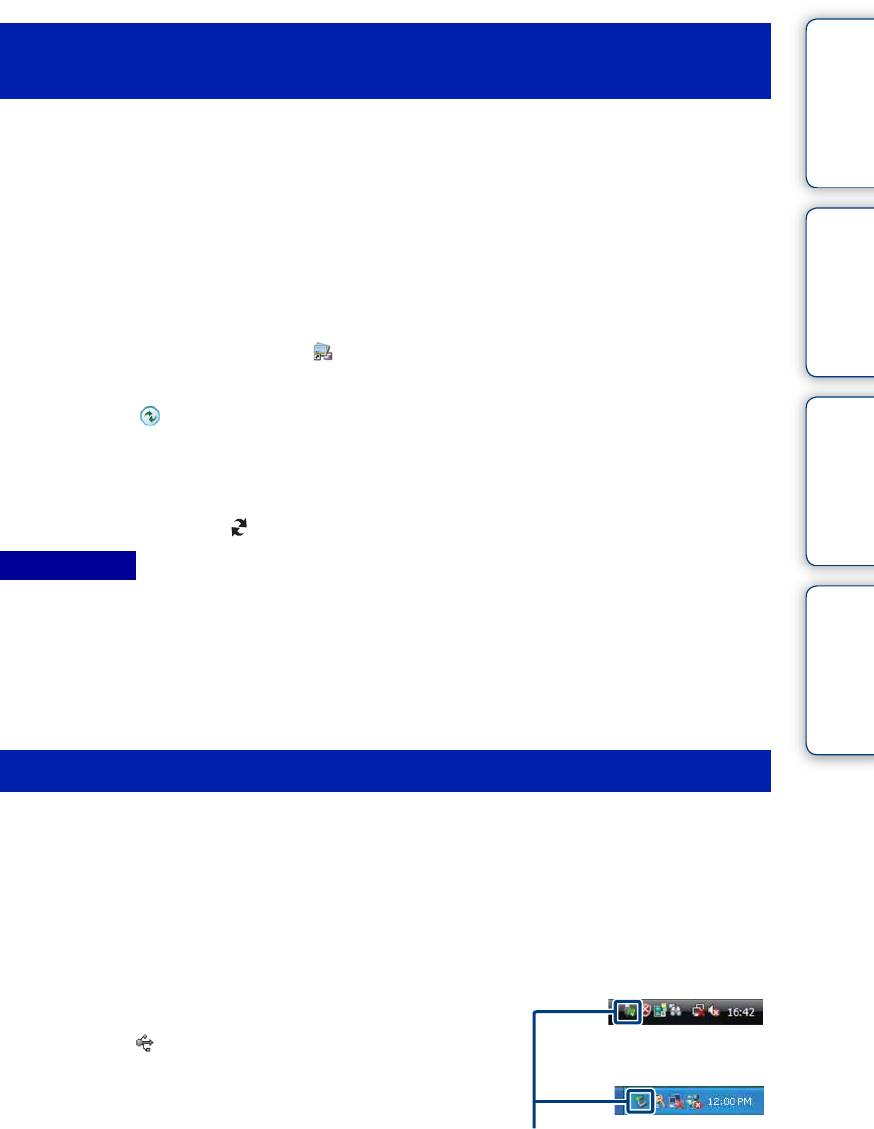
Содержание
Экспорт изображений для просмотра на
фотоаппарате
Можно экспортировать изображения с компьютера на “Memory Stick Duo”, а
также просмотра их на фотоаппарате. В этом разделе описывается процедура для
автоматического выбора и экспорта изображений, которые не были
экспортированы в “Memory Stick Duo” на фотоаппарате.
Изображения можно также экспортировать вручную. Для получения
операции
Поиск по
дополнительной информации см. “Руководство по PMB”.
1 Установите соединение USB между фотоаппаратом и компьютером.
• Если появится окно AutoPlay Wizard, закройте его.
2 Дважды щелкните значок (PMB) на рабочем столе для запуска
“PMB”.
по настройкам
MENU/Поиск
3 Щелкните в верхней части экрана.
Появится экран для простого экспорта.
4 Нажмите [Экспортировать].
• При воспроизведении экспортированных изображений на этом фотоаппарате на экране
ЖКД появится значок .
Примечания
• Возможно, не удастся воспроизвести некоторые изображения определенного размера.
Указатель
• На данном фотоаппарате не гарантируется воспроизведение файлов, содержащих
изображения, обработанные на компьютере, или изображения, снятые с помощью других
фотоаппаратов.
• Этот метод нельзя использовать для экспорта фильмов. Фильмы следует экспортировать
на фотоаппарат вручную.
Отключение соединения USB
Выполните процедуры с шага 1 по 3 ниже до выполнения следующих действий.
• Отсоединение многофункционального кабеля.
• Извлечение карты памяти “Memory Stick Duo”.
• Установка карты памяти “Memory Stick Duo” в фотоаппарат после копирования
изображений из внутренней памяти.
• Выключение питания фотоаппарата.
1 Дважды щелкните значок безопасного
Windows Vista
отключения устройства на рабочем столе.
2 Выберите (Запоминающие устройство
USB) t [Остановить].
Windows XP
3 Подтвердите выбор устройства в окне
подтверждения, затем нажмите кнопку
Значок безопасного
отключения
[OK].
RU
149
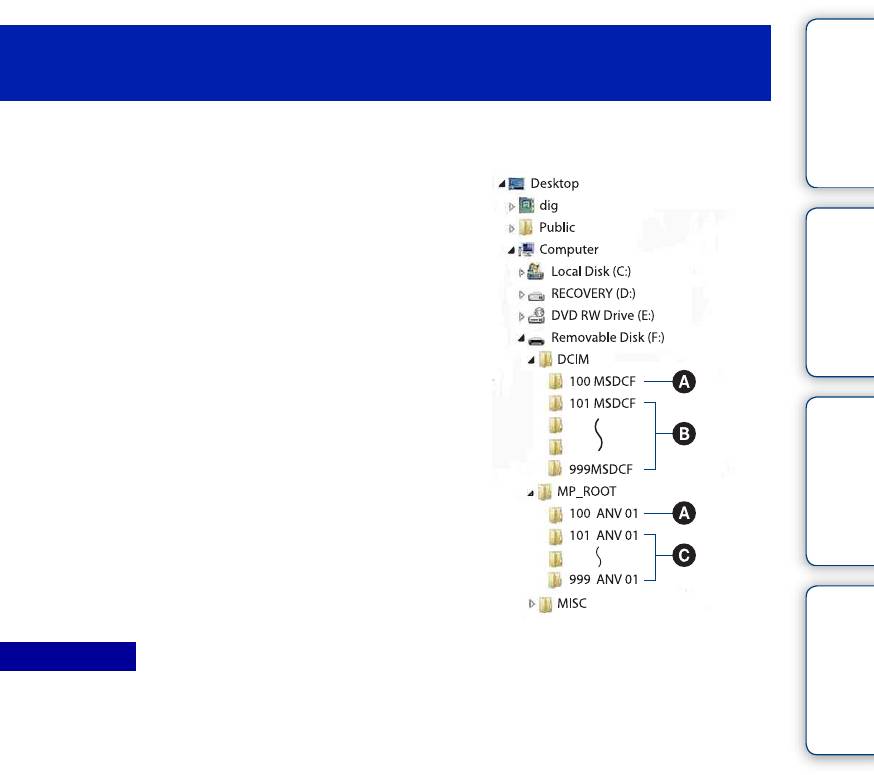
Содержание
Место хранения файлов изображений и имена
файлов
Файлы изображения, записанные с помощью
Пример: просмотр папок на
этого фотоаппарата, группируются в виде папок
Windows Vista
на карте памяти “Memory Stick Duo” или
внутренней памяти.
AПапка, содержащая данные изображений,
операции
Поиск по
записанных с помощью фотоаппарата, не
оснащенного функцией создания папок.
BПапка, содержащая данные фотоснимков,
записанных с помощью этого фотоаппарата.
CПапка, содержащая данные фильмов,
записанных с помощью этого фотоаппарата.
по настройкам
MENU/Поиск
Указатель
Примечания
• Невозможно записать изображения в папки “100MSDCF” или “100ANV01”. Изображения
в данных папках доступны только для просмотра.
• Невозможно записать изображения в папку “MISC” или воспроизвести их.
• имена файлам изображений присваиваются следующим образом.
– Файлы фотоснимков: DSC0ssss.JPG
– Файлы фильмов
1080×720: MAH0ssss.MP4
VGA: MAQ0ssss.MP4
– Файлы индексных изображений, записанные при видеосъемке
1080×720: MAH0ssss.THM
VGA: MAQ0ssss.THM
ssss - любое число в диапазоне от 0001 до 9999. Числовая часть названия видеосюжета,
записанного в режиме Реж.видеосъемк., и соответствующего ему файла индексного
изображения одна и та же.
• Для получения дополнительной информации о папках см. стр. 105, 129, 130 и 131.
RU
150
Оглавление
- Использование этого руководства
- Примечания об использовании фотоаппарата
- Содержание
- Поиск по операции
- MENU/Поиск по настройкам
- Обозначение частей
- Использование диска переключения режимов
- Использование поворотного переключателя
- Изменение установки DISP (экранная индикация)
- Использование внутренней памяти
- Интел. автомат. регулир.
- Выбор сцены
- Простая съемка
- Съемка с ручной экспозицией
- Съемка с приоритетом скорости затвора
- Съемка с приоритетом диaфрaгмы
- Авто по программе
- Сумерки с рук
- Сглаж.размытости движ.
- Панорамный обзор
- Реж.видеосъемк.
- Режим Smile Shutter
- Увеличение
- Тайм.самозап
- Макро
- Вспышка
- Фокус
- Высокоскоростная серийная съемка/брекетинг экспозиции
- EV
- ISO
- Просмотр фотоснимков
- Увеличение при воспроизведении
- Индекс изображ.
- Удалить
- Просмотр фильмов
- Режим видеосъемки
- Направление съемки
- Размер изобр
- Вспышка
- Баланс белого
- Режим измер
- Режим брекетинга
- Распознавание сцен
- Чувств. обнаруж. улыбки
- Распознавание лиц
- Уров. вспышки
- Минимизац. закрытых глаз
- Ум.эфф.кр.глаз
- DRO
- Шумоподавление
- Цветовой режим
- Цветовой фильтр
- Насыщение цвета
- Контраст
- Резкость
- SteadyShot
- Cлайд-шоу
- Непрерывн. воспр.
- Слайд-шоу с муз. сопров.
- Список дат
- Список событий
- Режим просмотра
- Фильтр по лицам
- Изм. основн. снимка
- Добав./удал.Избранные
- Отображ. серийной группы
- Ретуширование
- Выбор различн.размеров
- Удалить
- Защитить
- DPOF
- Поворот
- Выбор папки
- Подсветка АF
- Линия сетки
- Цифров увелич
- Преобр.объектив
- Синх.вспыш
- Авто ориент
- Авто Просмотр
- Увелич фокус
- Пользоват. кнопка
- Звук
- Language Setting
- Функц.справ
- Инициализац.
- Демонстр. режим
- Разрешение HDMI
- КОНТР.ПО HDMI
- COMPONENT
- Видеовыход
- Дисп.шир.объект.
- Подсоед USB
- Загруз.музык
- Формат музык
- Формат
- Созд.папк.ЗАПИС
- Изм папк.ЗАПИСИ
- Удал. папки ЗАП.
- Копировать
- Номер файла
- Устан. вр.пояса
- Устан.даты и вр.
- Просмотр изображений на телевизоре SD (стандартная четкость)
- Просмотр изображений на телевизоре HD (высокая четкость)
- Использование компьютера с системой Windows
- Установка программного обеспечения (прилагается)
- Использование “PMB (Picture Motion Browser)” (прилагается)
- Просмотр изображений на компьютере
- Использование “Music Transfer” (прилагается)
- Использование компьютера Macintosh
- Просмотр руководства “Расширенное ознакомление с Cyber-shot”
- Печать фотоснимков
- Прямая печать изображений с помощью PictBridge- совместимого принтера
- Печать в фотоателье
- Устранение неисправностей
- Предупреждающие индикаторы и сообщения
- Использование фотоаппарата за границей — источники питания
- О карте памяти “Memory Stick Duo”
- О батарейном блоке InfoLITHIUM
- Зарядное устройство
- Указатель


